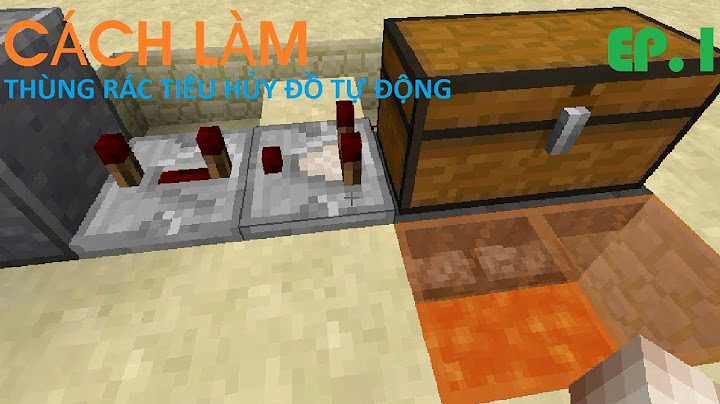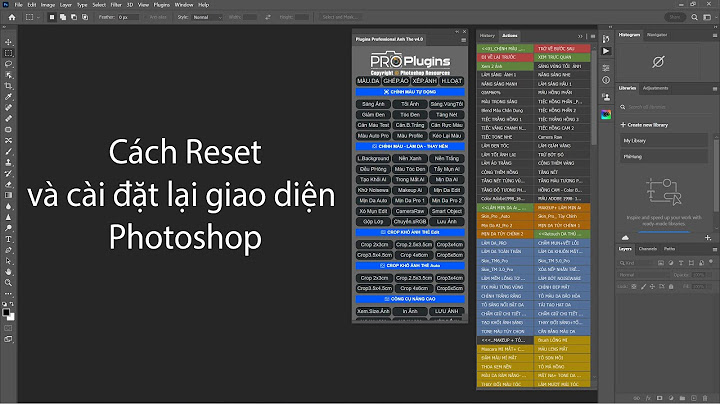Khi Windows và Office đã được kích hoạt bản quyền (hay được Active) thì bạn nên sao lưu và khôi phục bản quyền windows và office. Việc này giúp bạn dễ dàng thực hiện việc khôi phục bản quyền khi cài lại windows. Show Tải về phần mềm MSActiveBackup để thực hiện sao lưu và khôi phục bản quyền windows và office
a. Sao lưu bản quyền Windows và Office Chọn Save Activation để tiến hành sao lưu bản quyền Windows và Office  Tiếp theo bạn cần đặt tên folder cho bản quyền Windows và Office của mình. Bấm OK để tiếp tục.  Phần mềm sẽ yêu cầu bạn nhập Key mà bạn dùng để Active Windows vào. Nếu không nhớ key của mình, dùng phần mềm Produkey để xem. Sau khi đã paste key vào thì chọn OK để tiếp tục nhập key Office (nếu có). Bản quyền của bạn sẽ được lưu luôn trong folder Backup của phần mềm. b. Khôi phục bản quyền Windows và Office kích hoạt By PhoneKích hoạt By Phone có nghĩa bạn gọi điện cho tổng đài Active để lấy mã ID kích hoạt. Để phục hồi bản quyền Active By Phone, chọn thẻ Restore Activation.  Chọn Restore Activation, sau đó dẫn đến thư mục bản quyền mà bạn đã tạo lúc sao lưu.  Bạn đợi để phần mềm tiến hành khôi phục bản quyền Windows và Office. c. Phục hồi bản quyền Windows và Office kích hoạt Online Khác với phục hồi bản quyền kích hoạt By Phone, bạn cần chọn mục Restore WPA rồi mới bấm Restore Activation. Tiếp theo bạn cũng chọn folder bản quyền rồi bấm OK. Phần mềm sẽ thông báo bạn cần ngắt kết nối mạng, đóng tất cả các chương trình đang mở. Sau khi làm đúng như yêu cầu rồi thì chọn OK Máy tính sẽ được khởi động lại và phần mềm sẽ phục hồi bản quyền cho bạn.  Một số phần mềm Antivirus có thể ngăn chặn việc khôi phục bản quền, bạn hãy tắt Antivirus đi trước khi thực hiện. Hoặc cài Antivirus sau khi sao lưu và khôi phục bản quyền windows và office 3. Kết luậnBài viết này mình đã hướng dẫn chi tiết cách sao lưu và khôi phục bản quyền windows và office. Nếu cần giúp đỡ vấn đề active bản quyền kỹ thuật số thì bạn có thể nhắn tin cho mình qua Fanpage. Vậy một câu hỏi đặt ra là làm thế nào để sao lưu lại key bản quyền này, để khi mà bạn cài đặt lại máy tính hay cài trên một máy tính mới thì bạn có thể phục hồi lại key bản quyền một cách nhanh chóng nhất? Trong bài hướng dẫn trước mình đã hướng dẫn cho các bạn cách sử dụng phần mềm MSActBackUp để Backup lại key Windows và Office. Tuy nhiên, ngoài cách sử dụng phần mềm để Backup ra thì vẫn còn một cách khá đơn giản khác đó là làm ” thủ công “. Vâng, và trong bài hướng dẫn này mình sẽ chia sẻ thêm cho các bạn một cách khác để bạn có thể Backup lại key của Office 2016 một cách hiệu quả và đơn giản nhất. 1. Hướng dẫn sao lưu key bản quyền OfficeBạn có thể áp dụng cho Office 2013, 2016, 2019, 2021…. Thực hiện: + Bước 1: Bạn vào thư mục theo đường dẫn sau: C:\Windows\System32 Bạn có thể vào nhanh bằng cách mở hộp thoại Run ra (  + Bước 2: Bây giờ bạn chỉ cần copy thư mục  2. Làm thế nào để phục hồi lại bản quyền khi cài lại Office?+ Bước 1: Trước tiên, bạn hãy chạy CMD với quyền quản trị trước. Nếu như bạn chưa biết thì xem lại bài hướng dẫn này nhé ! + Bước 2: Bây giờ bạn phải Stop dịch vụ Thực hiện: Bạn nhập lệnh sau vào cửa sổ CMD và nhấn net stop sppsvc  + Bước 3: Bạn hãy copy thư mục spp mà bạn đã sao lưu trước đó vào thư mục C:\Windows\System32 Lưu ý: Nếu có thông báo bạn muốn ghi đè không thì bạn chọn Yes (Replace the file in the destination) nhé. + Bước 4: Sau khi copy xong thì bạn khởi động lại dịch vụ Thực hiện: Bạn nhập lệnh sau vào cửa sổ CMD và nhấn net start sppsvc  OK, đã xong ! như vậy là bản quyền Office 2016 của bạn đã được phục hồi một cách ngon lành rồi đó 😛 3. Lời kếtNhư vậy là mình vừa hướng dẫn rất chi tiết cho các bạn cách sao lưu bản quyền Office và phục hồi bản quyền Office nhanh chóng và cực kỳ hiệu quả. Bạn có thể áp dụng cách này cho phiên bản cũ như Office 2013 hay các phiên bản mới hơn như Office 2019, Office 2021 (cái này thì mình chưa thử) 😀 Ngoài cách bên trên ra, bạn còn có cách nào có thể Backup, Restore Office nhanh, gọn, lẹ khác không? Hãy chia sẻ cho mọi người cùng tham khảo cách làm của bạn nhé ! Hi vọng bài viết sẽ hữu ích với bạn, chúc các bạn thành công ! Kiên Nguyễn – Blogchiasekienthuc.com Bài viết đạt: 4.8/5 sao - (Có 5 lượt đánh giá) Note: Bài viết này hữu ích với bạn chứ? Đừng quên đánh giá bài viết, like và chia sẻ cho bạn bè và người thân của bạn nhé ! |